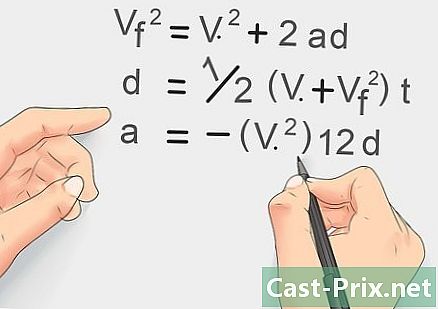Ako skype zadarmo
Autor:
Monica Porter
Dátum Stvorenia:
17 Pochod 2021
Dátum Aktualizácie:
27 V Júni 2024

Obsah
V tomto článku: Nainštalujte SkypeAdd ContactsKeep Skype CallsReferences
Existuje veľa možností, ktoré nám umožňujú uskutočňovať videohovory a komunikovať s našou rodinou alebo priateľmi prostredníctvom počítača. Jednou z najznámejších a najspoľahlivejších možností je Skype. Najpoužívanejšia funkcia Skype (volanie medzi počítačmi) je bezplatná, a preto je jedným z najúčinnejších spôsobov, ako zostať v kontakte s ostatnými. Ak chcete používať Skype, postupujte podľa nasledujúcich jednoduchých krokov.
stupňa
1. časť Nainštalujte Skype
-

Prejdite na webovú stránku Skype. Je to celkom jednoduché, je to skype.com.- Ak používate tablet alebo mobilné zariadenie, ako sú iPad alebo Kindle, môže byť jednoduchšie ísť do obchodu, ktorým je App Store alebo Amazon Store. Hľadať "Skype"
-

Kliknite na odkaz „Získať Skype“ v pravom hornom rohu obrazovky. Váš počítač sa vás môže opýtať, či chcete stiahnuť inštalačný súbor. Kliknite na „Áno“.- Súbor stiahnutý na štandardnom počítači so systémom Windows bude mať názov SkypeSetup.exe a mal by mať veľkosť približne 1,5 Mb.
- V prípade počítačov Mac stiahnutý súbor začne reťazcom „Skype“ a končí reťazcom „.dmg“. Medzi nimi pravdepodobne budú čísla, ktoré označujú číslo aktualizovanej verzie Skype, ktorú ste si stiahli. Tieto čísla sa však často menia.
- Vo väčšine mobilných zariadení stačí kliknúť na odkaz „Získať“ alebo „Prevziať“ (v závislosti od vášho zariadenia) a program by sa mal začať inštalovať (čo znamená, že môžete preskočiť nasledujúce kroky).
-

Otvorte stiahnutý súbor a spustite inštaláciu.- Ak používate počítač Mac, dvakrát kliknite na stiahnutý súbor. Zobrazí sa okno s ikonami, ktoré predstavujú program Skype a priečinok Aplikácie. Presunutím ikony Skype do priečinka Aplikácie dokončíte proces inštalácie.
- Ak používate systém Windows, môže sa zobraziť otázka, či chcete nechať program vykonať zmeny v počítači. Kliknite na „Áno“.
-

Dokončite inštaláciu (ak je to potrebné). Ak používate počítač Mac alebo mobilné zariadenie, tento krok pravdepodobne nie je potrebný. Ak používate Windows, musíte urobiť niekoľko ďalších krokov.- Skype sa vás spýta, aký jazyk by ste chceli používať, musíte si ho zvoliť (z pomerne značného zoznamu možností).
- Zobrazí sa pole s vetou „Spustiť Skype pri spustení počítača“ (nachádza sa v ponuke preferencií jazyka). Políčko je automaticky začiarknuté, čo znamená, že program Skype sa spustí pri každom spustení počítača. Možno budete chcieť teraz zrušiť začiarknutie políčka a určiť, kedy chcete používať Skype.
- K dispozícii je tiež výber „Viac možností“, ktorý je zvýraznený modrou farbou. Ak naň kliknete, môžete určiť umiestnenie počítača, na ktorom bude nainštalovaný program Skype, a môžete tiež zvoliť, či chcete na pracovnej ploche zobraziť ikonu Skype. Vyberte si a kliknite na „Jaccepte - Suivant“.
- Inštalačný program sa vás môže opýtať, či chcete nainštalovať aj program „Click to call“. Je to program, ktorý nájde telefónne čísla na webových stránkach a vyberie ich. Ak kliknete na vybrané číslo, uskutoční sa telefonický hovor v službe Skype. Vo väčšine prípadov nebude tento hovor zadarmo.
- Inštalátor sa vás môže tiež opýtať, či chcete nakonfigurovať Bing ako predvolený vyhľadávací nástroj a MSN ako predvolenú domovskú stránku. Ak nechcete, zrušte začiarknutie políčok na ľavej strane okna. Po tejto otázke by sa mala začať inštalácia programu Skype.
Časť 2 Pridanie kontaktov
-

Vytvorte si užívateľské meno a heslo. Ak ste novým používateľom Skype, môžete jednoducho zadať používateľské meno a heslo, ktoré používate na iných zariadeniach. Ak ste nový, kliknite na „Vytvoriť účet“ na prvej obrazovke, ktorá sa zobrazí po inštalácii / spustení.- Ak potrebujete vytvoriť nový profil, musíte zadať svoje meno a e-mailovú adresu.
-

Potvrďte kontakty, ktoré našiel Skype. Skype nájde vaše kontakty prostredníctvom účtu, ktorý ste mu poskytli. Ak sa zobrazí zoznam potenciálnych kontaktov, starostlivo preskúmajte každé meno a nájdite ľudí, ktorým by ste mohli potenciálne zavolať. -

Vyhľadajte ikonu „Pridať“. Mala by existovať ikona, ktorá vyzerá ako silueta osoby so znamienkom „+“. Ak ho nenájdete, v hornej časti okna Skype sa tiež nachádza rozbaľovacia ponuka „Kontakty“. Jednou z možností, ktorá sa zobrazí ako prvá, je „Pridať kontakt“. Kliknite naň. -

Vyhľadajte priateľov alebo rodinu. Vyhľadať niekoho môžete pomocou jeho celého mena, užívateľského mena Skype alebo adresy rie. Zadajte informácie a kliknite na „Vyhľadať Skype“.- Ak hľadáte niekoho iba pomocou jeho mena, je pravdepodobné, že narazíte na niekoho iného, ako je ten, ktorý očakávate. Pred pridaním sa pozrite na jeho profil.
- Ak máte problémy s identifikáciou profilov, kontaktujte inú osobu a potvrďte jej meno Skype alebo e-mailovú adresu. Tieto konkrétne informácie by vám mali pomôcť ľahšie ich nájsť na Skype
-

Kliknite na „Pridať do kontaktov“. Tieto sa nepridajú automaticky. Práve ste poslali žiadosť o pridanie do svojho zoznamu kontaktov a musia sa potvrdiť. Po potvrdení bude kontakt pridaný.
3. časť Volanie cez Skype
-

Otvorte program Skype. -

Zadajte svoje užívateľské meno a heslo. -

Vyhľadajte osobu, s ktorou chcete hovoriť, zo zoznamu kontaktov. Mali by ste to vidieť na hlavnej obrazovke programu Skype. -

Kliknite na meno, ktoré chcete kontaktovať. Teraz by ste mali vidieť symbol, ktorý vyzerá ako videokamera a iný, ktorý vyzerá ako telefón. Videohovor uskutočníte, keď kliknete na fotoaparát, a budete počuť zvuk, iba ak kliknete na telefón. Vyberte si preferovanú možnosť a zavolajte.- Je zrejmé, že všetky hovory zo Skype na Skype (alebo hovory medzi tabletmi alebo smartfónmi, ktoré používajú aplikáciu Skype) a ktoré sa uskutočňujú iba cez internet, sú bezplatné. Jedná sa o volania na pevné linky alebo mobilné telefóny, ktoré platia.
-

Po dokončení hovoru ukončite hovor. V okne hovoru Skype by mala byť červená ikona s telefónom smerujúcim nadol. Hovor ukončíte kliknutím naň.